大白菜U盤啟動(dòng)盤制作工具是一款裝系統(tǒng)必備的啟動(dòng)U盤、U盤PE系統(tǒng)制作工具。是眾多U盤啟動(dòng)盤制作工具中用戶比較喜歡的一款,主要特點(diǎn)有純凈、兼容性好,支持UEFI+傳統(tǒng)等多種啟動(dòng)方式,使用也是超級簡單,有需要的朋友干緊下載,下面KK下載站小編還給大家提供了大白菜U盤裝系統(tǒng)教程。
特色功能
1、真正的快速一鍵制作萬能U盤啟動(dòng),所有操作只需要點(diǎn)一下鼠標(biāo),操作極其方便簡單,一鍵快速完成u盤裝系統(tǒng)。
2、u盤啟動(dòng)系統(tǒng)集成大白菜精心制作和改良的PE系統(tǒng),真正可以識別眾多不同硬盤驅(qū)動(dòng)PE系統(tǒng),集成u盤裝系統(tǒng),硬盤數(shù)據(jù)恢復(fù),密碼破解,等等實(shí)用的程序。
3、自定義啟動(dòng)u盤裝系統(tǒng)加載,只需在大白菜官網(wǎng)或其他網(wǎng)上找到各種功能的PE或者其他啟動(dòng)系統(tǒng),只需要制作時(shí)添加一下,自動(dòng)集成到啟動(dòng)u盤裝系統(tǒng)中。
4、u盤裝系統(tǒng)時(shí)U盤啟動(dòng)區(qū)自動(dòng)隱藏,防病毒感染破壞,剩下的空間可以正常當(dāng)U盤使用,無任何干撓!
大白菜U盤啟動(dòng)盤制作工具更新日志
主程序
1、解決當(dāng)命令提示符被停用時(shí),主程序制作失敗的問題
2、修正ISO模式EFI不能啟動(dòng)的問題
3、修正程序由于電腦性能慢導(dǎo)致卸載無效的問題
PE
1、更新AnyDesk 6.1.5
2、完善大白菜智能裝機(jī)程序安裝系統(tǒng)過程的操作邏輯,避免部分誤操作導(dǎo)致失敗的問題
3、完善大白菜智能裝機(jī)程序在不同啟動(dòng)環(huán)境下,安裝不支持該啟動(dòng)環(huán)境的系統(tǒng)鏡像時(shí)的提示
4、解決在部分電腦下WinPE網(wǎng)卡驅(qū)動(dòng)安裝失敗的問題
5、解決部分系統(tǒng)安裝失敗的問題
6、提高Win10PE啟動(dòng)網(wǎng)絡(luò)的速度
7、Win10PE下啟動(dòng)網(wǎng)絡(luò)過程中,安裝網(wǎng)卡驅(qū)動(dòng)后,驗(yàn)證設(shè)備狀態(tài)是否正常,狀態(tài)不正常則自動(dòng)安裝下一個(gè)驅(qū)動(dòng)
8、優(yōu)化小于4G內(nèi)存的電腦使用Win10PE的使用體驗(yàn)
9、修正引導(dǎo)修復(fù)程序在少數(shù)電腦上,磁盤環(huán)境判斷不完善導(dǎo)致硬盤MBR模式下UEFI啟動(dòng)PE,執(zhí)行修復(fù)引導(dǎo)時(shí)修復(fù)成EFI模式
大白菜U盤裝系統(tǒng)教程
制作U盤啟動(dòng)盤
1、下載好大白菜U盤啟動(dòng)盤制作工具,并進(jìn)行解壓安裝
2、插入U(xiǎn)盤,打開安裝好的大白菜U盤啟動(dòng)盤制作工具,如沒有特殊的要求,則可以使用默認(rèn)的模式與格式,點(diǎn)擊“一鍵制作成U盤啟動(dòng)盤”
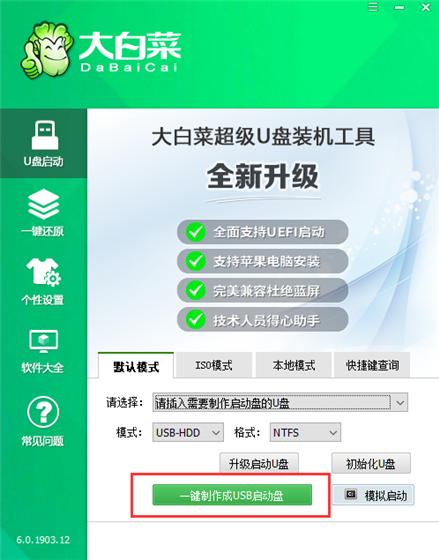
3、若出現(xiàn)制作失敗的情況,可以嘗試“首選方案”或者使用“備用方案”再次進(jìn)行制作嘗試

4、制作成功后會(huì)有彈框提示
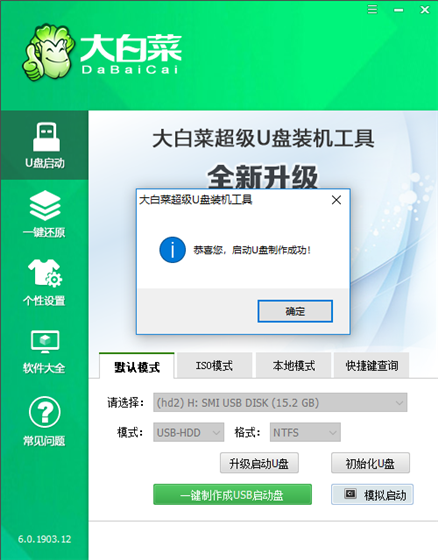
5、將準(zhǔn)備好的系統(tǒng)文件復(fù)制到U盤中,也可以將該系統(tǒng)文件放到你需要重裝的電腦上除了系統(tǒng)盤以外的磁盤上
用U盤啟動(dòng)盤重裝系統(tǒng)
1、將需要進(jìn)行重裝系統(tǒng)的電腦重啟或開機(jī),開機(jī)的同時(shí)一直按U盤啟動(dòng)快捷鍵,U盤啟動(dòng)快捷鍵可用大白菜工具的“快捷鍵查詢”功能進(jìn)行查詢
PS:若該機(jī)型無法使用快捷鍵,則可設(shè)置BIOS/UEFI啟動(dòng)順序進(jìn)入PE
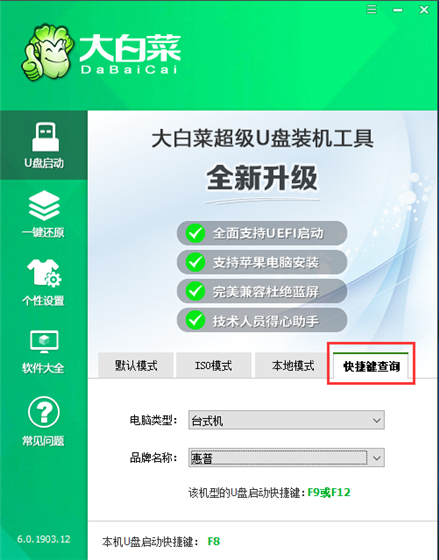
2、使用U盤快捷鍵進(jìn)入PE菜單選擇界面,選擇[1] 啟動(dòng)win10X64PE(2G以上內(nèi)存)
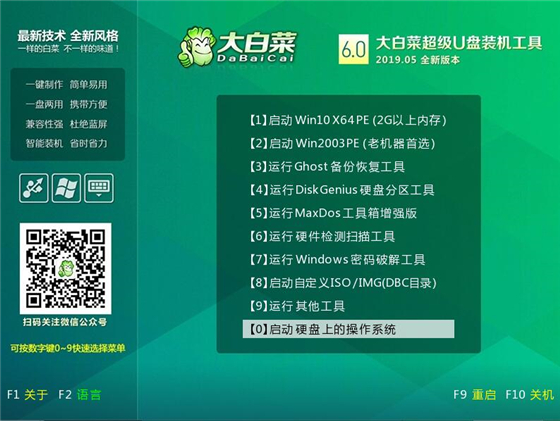
3、進(jìn)入PE后打開桌面的大白菜一鍵裝機(jī)

4、點(diǎn)擊“打開”找到之前放在U盤中或電腦磁盤的系統(tǒng)文件,然后選擇“盤符”代表你想要將系統(tǒng)安裝到電腦中過的哪個(gè)磁盤,選擇完畢后,點(diǎn)擊執(zhí)行即可。
PS:若你未準(zhǔn)備系統(tǒng)文件,則可以選擇“系統(tǒng)下載”功能,下載一個(gè)你需要的原版系統(tǒng)文件
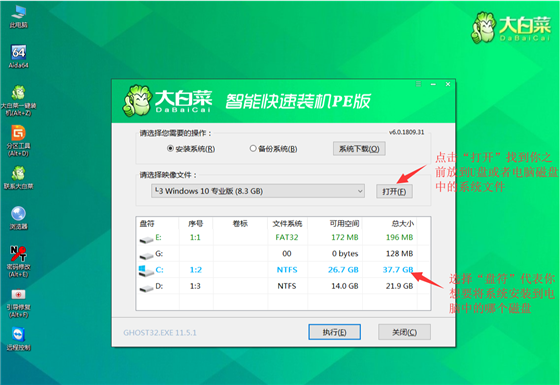
5、選擇執(zhí)行后彈窗提示可選擇需要的驅(qū)動(dòng),若無特殊要求可使用默認(rèn)勾選項(xiàng),點(diǎn)擊“是”后繼續(xù)安裝
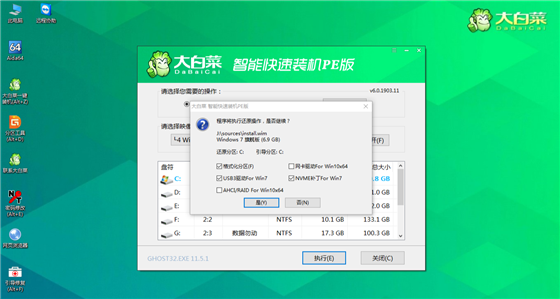
6、等待還原操作,還原操作完成后,彈框會(huì)提示重啟,選擇重啟進(jìn)行安裝系統(tǒng),等待安裝結(jié)束進(jìn)入桌面,即安裝成功
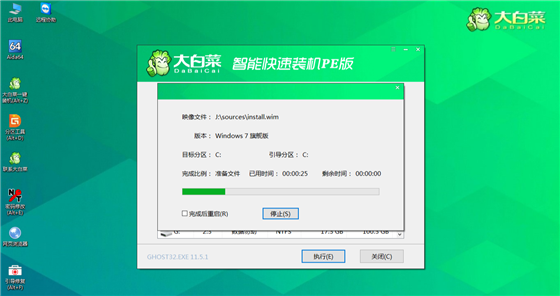
常見問題
怎么分區(qū)
1、制作一個(gè) U盤啟動(dòng)盤,并插在電腦上不拔出,重啟電腦并按開機(jī)啟動(dòng)快捷鍵進(jìn)入U(xiǎn)啟動(dòng)主菜單界面(設(shè)置U盤為第一啟動(dòng)項(xiàng)的方法),選擇 “[02] U啟動(dòng) Win8 PE 標(biāo)準(zhǔn)版" ,如圖:

2、進(jìn)入 PE 系統(tǒng)之后點(diǎn)擊開始圖標(biāo),然后打開硬盤分區(qū)--> Bootice 工具,如圖:
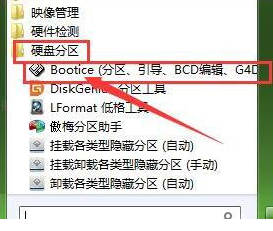
3、彈出的 Bootice 窗口中選擇好目標(biāo)磁盤,然后右鍵分區(qū)管理,如圖:
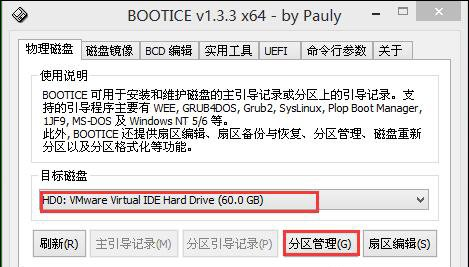
4、在分區(qū)管理界面中我們可以看到磁盤還沒分區(qū),這邊點(diǎn)擊重新分區(qū)按鈕,如圖:
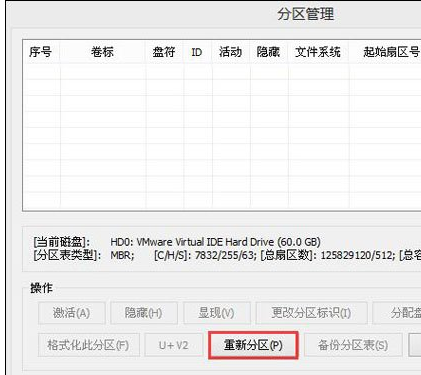
5、接著進(jìn)行硬盤分區(qū),在選擇分區(qū)格式窗口中可以執(zhí)行需要的設(shè)置,點(diǎn)擊確定,如圖:
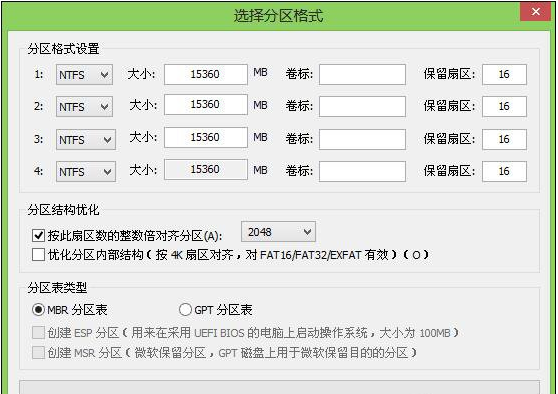
6、在提醒框中點(diǎn)擊確定,如圖:
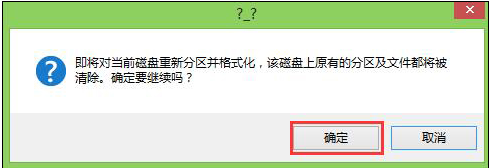
7、接著就是分區(qū)過程,結(jié)束后可以看到分區(qū)管理窗口顯示磁盤分區(qū)內(nèi)容,如圖:

怎么備份
首先將我們已使用大白菜超級U盤啟動(dòng)制作工具制作好的啟動(dòng)u盤插入到電腦usb插口(臺式機(jī)用戶建議把u盤插入到電腦機(jī)箱后置的usb插口處),然后重啟電腦,在出現(xiàn)開機(jī)畫面時(shí)按下啟動(dòng)快捷鍵,進(jìn)入到大白菜u盤啟動(dòng)盤的主菜單界面后。使用鍵盤的上與下方向鍵選擇【02】運(yùn)行大白菜Win2003PE增強(qiáng)版(裝機(jī)推薦)按回車鍵;如下圖所示:
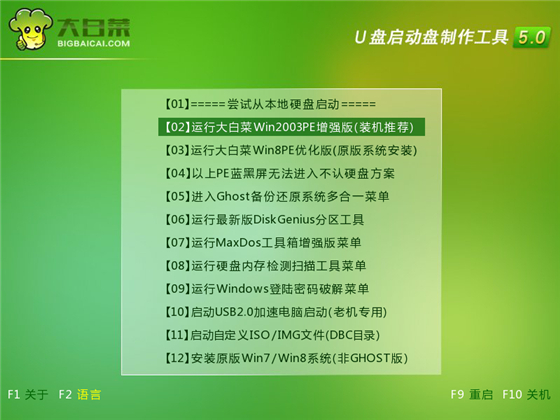
進(jìn)入桌面后,我們雙擊或者右鍵點(diǎn)擊打開“大白菜PE一鍵裝機(jī)”,在彈出的窗口中點(diǎn)擊“備份分區(qū)”并選擇需要備份的系統(tǒng)盤“c盤”(溫馨提示:正常情況下我們的系統(tǒng)都是安裝在c盤的),然后再選擇備份時(shí)文件所存放的本地磁盤。小編這里選擇的是d盤,此時(shí)大白菜PE一鍵裝機(jī)工具會(huì)自動(dòng)生成一個(gè)存儲路徑,我們直接點(diǎn)擊“確定”即可;如下圖所示:
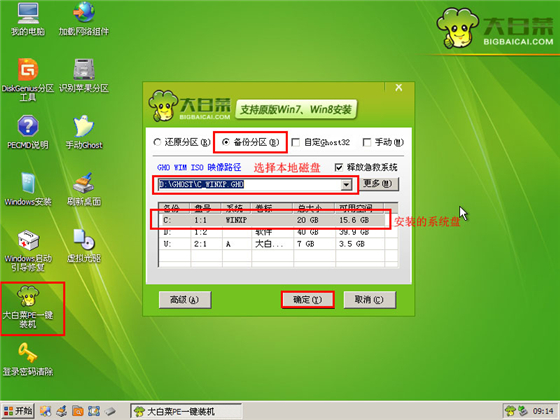
接著在彈出的窗口中選擇“是(Y)”按鈕即可開始執(zhí)行備份系統(tǒng)的后續(xù)操作,如下圖所示:
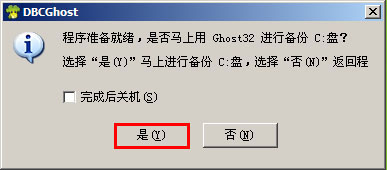
隨后在彈出的窗口中我們就能夠看到當(dāng)前正在備份系統(tǒng)時(shí)的備份進(jìn)度,我們只要耐心等待完成系統(tǒng)備份就可以了;如下圖所示:
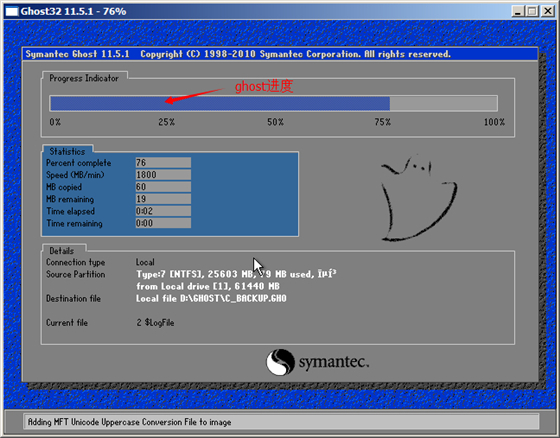
完成備份后,在彈出的窗口中點(diǎn)擊“否”,如下圖所示:

到此,我們備份系統(tǒng)的方法就介紹到這里。在電腦系統(tǒng)出現(xiàn)問題時(shí),我們只要有一個(gè)u盤啟動(dòng)盤就可以利用備份好的后綴名為gho的ghost映像文件對系統(tǒng)進(jìn)行恢復(fù),也就是恢復(fù)到備份系統(tǒng)之前的狀態(tài)。
